
|
Onglets de la documentation |

PromptSet |
Boîtes de dialogue PromptSet dynamiques |

|
Lors de l'exécution d'objets auxquels un objet PromptSet a été affecté, il convient de noter certaines particularités.
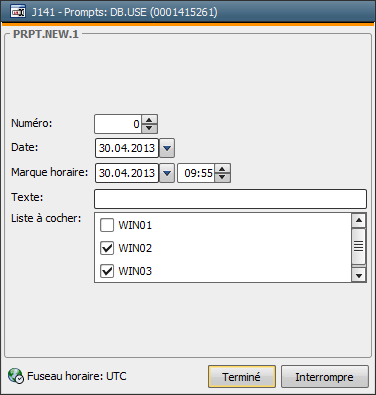
Les éléments graphiques tels qu'ils ont été définis dans l'objet PromptSet apparaissent dans la ligne de commande appelée.
Lorsque plusieurs objets PromptSet sont attribués à l'objet activé via l'onglet "Variables & Prompts", ces derniers sont affichés à gauche dans la fenêtre. Sélectionnez une entrée à gauche et la boîte de dialogue PromptSet correspondante s'affiche. Les boutons Précédent et Suivant s'affichent également et vous permettent de basculer entre les diverses boîtes de dialogue. L'ordre correspond à l'organisation dans l'onglet Variables & Prompts.
Grâce à la légende des éléments, vous pouvez appeler la zone de texte et y saisir des Variables prédéfinies.
S'il s'avère impossible d'envoyer la ligne de commande (bouton Terminé) en raison de valeurs non valides (par ex. : les valeurs ne correspondant pas aux valeurs de référence), cette dernière reste ouverte. De plus, les erreurs s'afficheront dans un champ distinct sous l'élément PromptSet.Ce champ contient le nom de l'élément PromptSet et l'erreur associée. Lorsque la valeur correcte est saisie, la ligne dans le champ des erreurs est alors barrée. Le bouton Interrompre permet d'interrompre l'activation de l'objet.
Le fuseau horaire de la tâche est également affiché.
Lors du démarrage d'un Schedule, les objets PromptSet des tâches subordonnées ne sont pas appelés. Seule la ligne de commande du Schedule est affichée.
C'est également le cas par défaut pour les workflows, mais vous pouvez modifier ce comportement dans les propriétés de la tâche.
Si un objet est exécuté de façon périodique ou est activé sur un groupe d'agents en mode "Tous", la boîte de dialogue de saisie ne s'affiche qu'une seule fois au démarrage. Ces valeurs sont alors applicables pour toutes les exécutions ultérieures.
Attention aux paramètres PROMPT_RESPONSETIME, PROMPT_TIMEOUT spécifiés dans la variable UC_CLIENT_SETTINGS associés aux lignes de commande PromptSet.
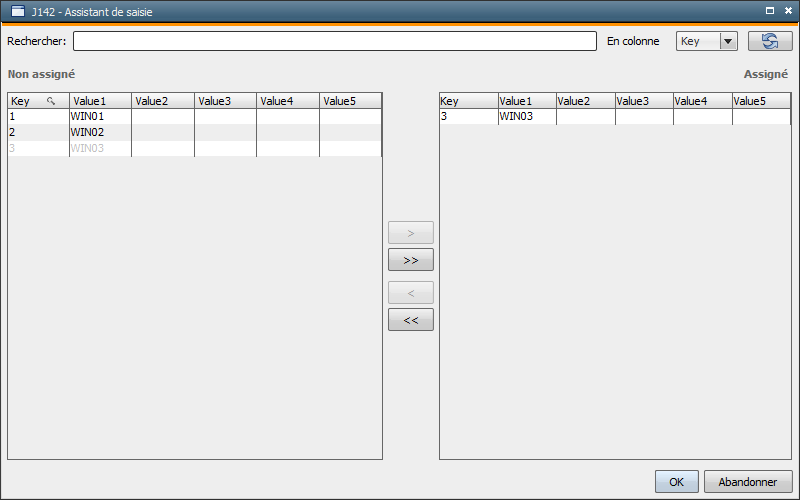
L'assistant de saisie est disponible pour les zones de texte et doit être activé dans les propriétés de l'objet PromptSet. Lorsque l'assistant de saisie est activé, le bouton "..." est affiché en regard de la zone de texte. Ce bouton permet d'appeler une nouvelle fenêtre. Cette dernière affiche le contenu de l'objet Variable de référence. Exception : La colonne Clé des objets Variable statiques est masquée. La zone de gauche répertorie les valeurs de référence non affectées, celle de droite les valeurs de reférence affectées. Sélectionnez maintenant les valeurs de votre choix et modifiez leur affectation à l'aide des flèches. Cliquez sur OK pour fermer l'assistant de saisie et ajouter les valeurs dans la zone Assigné de la zone de texte. Les valeurs de la colonne 1 (Variables statiques) ou de la colonne des résultats sont ainsi utilisées.
Il n'est possible d'affecter plusieurs valeurs aux zones de texte que lorsque la sélection multiple est activée (propriétés PromptSet). Dans ce cas, les valeurs sont ajoutées et séparées par le caractère défini avec la propriété "Séparateur".
Les valeurs par défaut des objets PromptSet peuvent être réécrites dans l'onglet Variables & Prompts. Les valeurs peuvent être modifiées dans les propriétés des tâches si l'objet fait partie d'un workflow ou d'un Schedule. Les valeurs PromptSet des tâches démarrées par ACTIVATE_UC_OBJECT peuvent être définies dans ce script avec :PUT_READ_BUFFER. Assurez-vous alors que la Variable de tampon de lecture porte le même nom que la Variable PromptSet (Propriétés - Nom de Variable). Aucune invite n'est affichée pour les tâches qui sont activées via un workflow, un Schedule ou un scripts.
Le tableau suivant présente les configurations possibles pour lesquelles il est possible de modifier la valeur par défaut des PromptSets et quelle valeur est utilisée:
| PromptSet | Onglet Variables & Prompts | Propriétés Workflow/Schedule | PUT_READ_BUFFER | Valeur par défaut lors de l'activation |
|---|---|---|---|---|
| Pas de valeur par défaut | ||||
| Valeur 1 | Valeur 1 | |||
| Valeur 1 | Valeur 2 | Valeur 2 | ||
| Valeur 2 | Valeur 2 | |||
| Valeur 1 | Valeur 2 | Valeur 3 | Valeur 3 | |
| Valeur 2 | Valeur 3 | Valeur 3 | ||
| Valeur 3 | Valeur 3 | |||
| Valeur 4 | Valeur 4 | |||
| Valeur 1 | Valeur 4 | Valeur 4 | ||
| Valeur 1 | Valeur 2 | Valeur 4 | Valeur 4 |
Lorsque vous utilisez l'élément de script ACTIVATE_UC_OBJECT avec le paramètre PASS_VALUES, toutes les variables PromptSet de l'objet sont transmises à l'objet activé en plus des objets variable.
Lors de la saisie de valeurs dans les zones de texte, date, heure et marque horaire, veillez toujours à respecter les limitations de la Variable de référence, par exemple: valeurs autorisées (valeurs de référence), valeur minimum, valeur maximum, longueur maximum et type de données. La taille autorisée peut également être limitée via les propriétés de l'élément PromptSet. Les limitations au niveau du PromptSet sont toutefois vérifiées lors de l'affectation des objets PromptSet!
Les zones de texte qui doivent être renseignées (propriété PromptSet "Valeur requise") mais qui ne le sont pas sont surlignées en jaune. Le nombre de caractères saisi dans les zones de texte ne peut pas dépasser le nombre spécifié sous "Longueur maximum" dans la propriété PromptSet.
L'assistant de saisie des zones de texte, qui peut être activé dans l'objet PromptSet via les propriétés de l'élément, vous simplifie la saisie des valeurs.
Vous ne pouvez modifier des valeurs PromptSet lors de l'exécution des tâches de workflow ou de Schedule que si elles n'ont pas encore été générées. Les objets Variable ne peuvent pas être modifiés pendant l'exécution.
Lors de la reprise d'un objet, la boîte de dialogue PromptSet s'affiche avec les valeurs qui ont été spécifiées lors de la dernière activation (RunID de référence = 0). Lorsqu'un RunID de référence donné est indiqué dans la boîte de dialogue de reprise, les valeurs issues de l'exécution de cet objet sont alors appliquées.
Les variables PromptSet peuvent être modifiées avec le script AE. Si la génération du script se termine normalement, ces modifications sont alors également valables pour la reprise. C'est également le cas lorsque la tâche est ensuite interrompue.
indépendamment du fait que la tâche ait été reprise via la fenêtre des activités, les statistiques ou le script (RESTART_UC_OBJECT).
Par exemple :
La valeur 1 est indiquée dans une zone de texte de la boîte de dialogue PromptSet d'un Job puis envoyée. Cette valeur est remplacée par la valeur 15 dans le script. Le Job s'interrompt ensuite en raison d'une erreur sur le système d'exploitation. Lors de la reprise, la valeur 15 est affichée dans la ligne de commande.
Les modifications des valeurs PromptSet sont marquées dans le protocole d'activation lors de la reprise.
Aucune invite n'est affichée lors de la reprise des tâches d'un workflow ou d'un Schedule. Lors d'un redémarrage, pour lancer les tâches avec les valeurs PromptSet modifiées, vous devez modifier les propriétés dans le workflow ou le Schedule. C'est également le cas lorsque la reprise est appelée via le script AE (RESTART_UC_OBJECT). Dans ce cas, vous povuez écraser les valeurs à l'aide du script :PUT_READ_BUFFER.
Rubriques connexes :